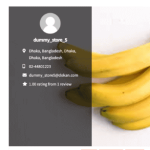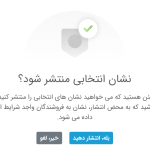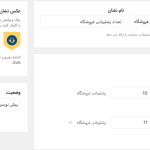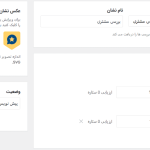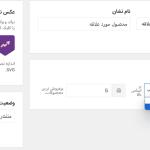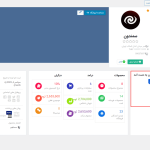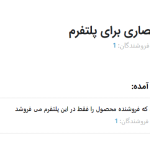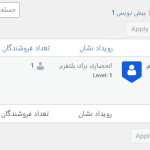آیا به دنبال راهی برای استفاده از ماژول نشان فروشنده در دکان هستید؟ افزونه دکان کامل ترین سیستم چند فروشندگی برای وردپرس و ووکامرس است. یک بازار آنلاین که خودش را مدیریت میکند. طراحی و رابط کاربری فوق العاده افزونه دکان همه چیز را برای مبتدیان آسان میسازد. آن قدر اتوماتیک است که فقط باید سفارشات را مرور کنید! و از قوی ترین سیستم چندفروشندگی وردپرس لذت ببرید. در این مقاله، به شما آموزش خواهیم داد که چگونه از این ماژول استفاده کنید.
توجه : برای خرید افزونه دکان پرو اینجا کلیک کنید.
نحوه استفاده از ماژول نشان فروشنده در دکان
ماژول نشان فروشنده به مدیران کمک می کند تا با نشان های مختلف موفقیت به فروشندگان اعتبار دهند. با نشان فروشنده، مدیر می تواند شرایطی را ایجاد کند و فرآیند برجسته کردن فروشندگان را بر اساس فعالیت های بازار شان به طور خودکار انجام دهد.
فعالسازی ماژول نشان فروشنده در دکان
ابتدا باید ماژول را فعال کنید. برای انجام این کار، به مسیر دکان –> ماژول ها بروید. در آنجا نشان فروشنده را پیدا کرده و آن را فعال کنید.

ایجاد نشان فروشنده برای ماژول نشان فروشنده در دکان
اکنون باید یک نشان فروشنده ایجاد کنید. برای این منظور به مسیر، دکان –> نشان فروشنده رفته و روی دکمه “ایجاد نشان” کلیک کنید.
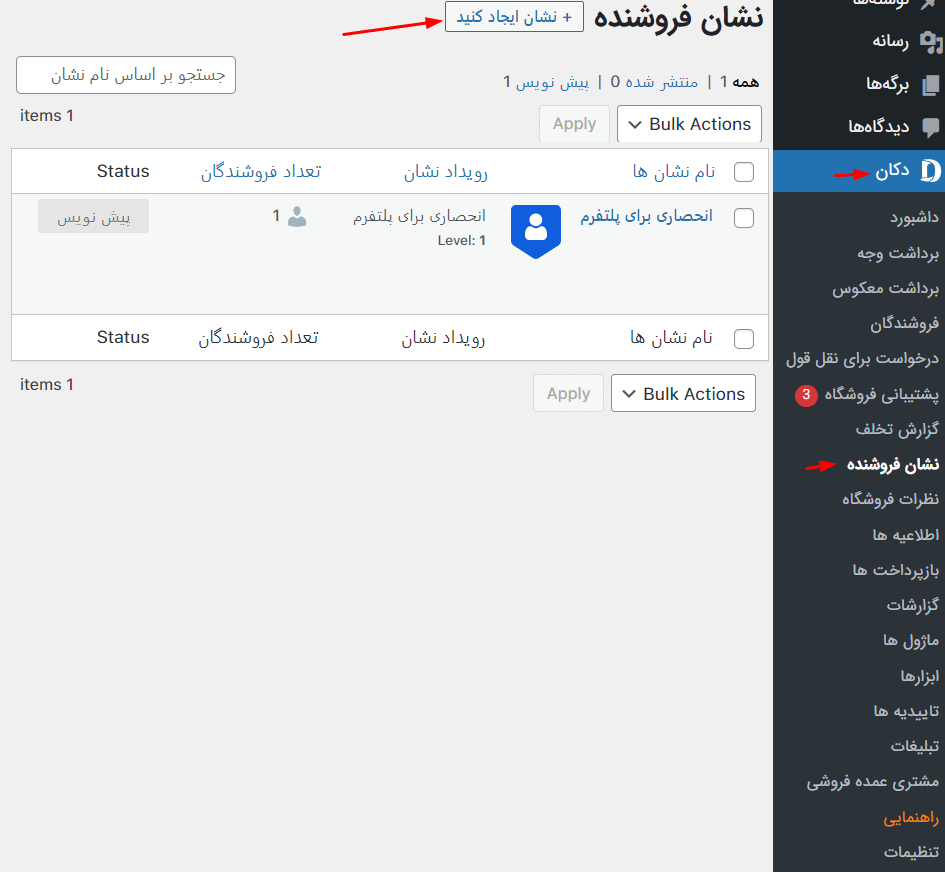
در صفحه بعد، نشان را از کادر بازشو انتخاب کنید، شرایط را اضافه کنید و نشان را منتشر کنید.

پس از انتشار، مدیر می تواند نشان ها را در داشبورد مشاهده کند،

با کلیک بر روی دکمه پیش نویس،

مدیر می تواند نشان و عناصر آن را پیش نویس کند.

پنج نوع نشان وجود دارد.
- نشان های مرتبط با محصول.
- نشان های مرتبط با فروشنده.
- نشان های مرتبط با سفارش.
- نشان های مرتبط با مشتری.
- نشان های مربوط به میزان فروش.
- ما آنها را یک به یک توصیف می کنیم.
نشان محصولات منتشر شده برای ماژول نشان فروشنده در دکان
این نشان بر اساس تعداد محصولات منتشر شده به فروشنده داده می شود. این نشان چند سطحی است. به عنوان مثال، اگر فروشنده بیش از ده محصول منتشر کرده باشد، مدیر می تواند سطح یک، اگر فروشنده بیش از پانزده محصول منتشر کرده باشد، سطح دو و غیره را ایجاد کند.

مدیر می تواند نشان های کسب شده توسط فروشندگان را در مسیر، دکان –> فروشندگان–> انتخاب فروشنده مشاهده کند.

تعداد محصولات فروخته شده برای ماژول نشان فروشنده در دکان
این نشان بر اساس تعداد محصولات فروخته شده توسط فروشنده به وی داده می شود. این نشان چندین سطح دارد. این بدان معناست که مدیر می تواند چندین سطح را برای تعیین مقدار نشان ایجاد کند. به عنوان مثال، اگر فروشنده بیش از ده محصول فروخته است، مدیر می تواند سطح یک، اگر فروشنده بیش از پانزده محصول فروخته باشد، سطح دو و غیره را ایجاد کند.

محصولات ویژه برای ماژول نشان فروشنده در دکان
اگر فروشنده هر یک از محصولاتش را پس از نصب افزونه دکان در هر زمانی نمایش بدهد، فروشنده این نشان را دریافت می کند. توجه کنید که اگر محصول را دیگر نمایش ندهد، نشان حذف نمی شود.
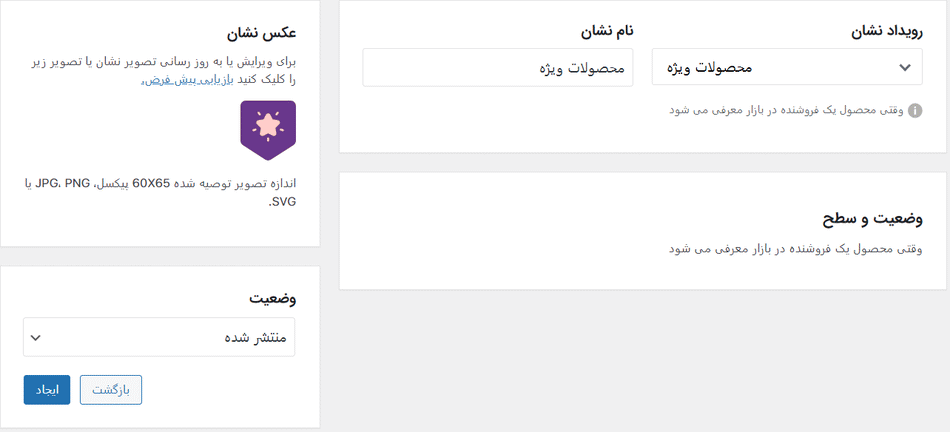
محصول پرطرفدار
اگر فروشنده هر یک از محصولاتش را پس از نصب افزونه دکان در ترند بوده باشد، فروشنده این نشان را دریافت می کند. مدیر می تواند بر اساس تعداد محصولات پرفروش این نشان بر اساس فروش مشروط (هفتگی/ماهانه) محصولات، تعیین کند. به عنوان مثال، اگر شرط هفتگی و تعداد محصولات روی ده تنظیم شده باشد، بر اساس نویسنده ده محصول پرفروش هفته گذشته، نشانی به فروشندگان اختصاص می یابد.

فروشنده ویژه
وقتی فروشندگان در بازار معرفی شوند، این نشان را دریافت می کنند. نشان پس از دادن حذف نمی شود. زیرا نشان را به فروشندگانی می دهند که یک بار در فروشگاه معرفی شوند.

انحصاری برای پلتفرم
این نشان را به فروشندگانی می دهند، که محصولات را به طور انحصاری در بازار می فروشند.

برای اختصاص دادن این نشان به فروشندگان، مدیر باید به مسیر دکان –> فروشندگان رفته و بر روی دکمه ویرایش کلیک کنید. در آنجا مدیر باید گزینه “فروش فقط اینجا” را فعال کند.

فروشنده تایید
فروشندگان وقتی هویت خود را تأیید کنند، این نشان را دریافت می کنند، مانند:
- تأیید هویت
- تأیید آدرس
- تایید شرکت
- تایید اجتماعی
- تأیید تلفن

سال های فعال
این نشان را زمانی به فروشنده می دهند که به مدت چند سال به طور فعال در بازار بفروشد. مدیر می تواند چندین سطح را ایجاد کند که تعداد سال ها را مشخص می کند، مانند سطح یک برای بیش از یک سال، سطح دو برای بیش از دو سال و غیره.

تعداد سفارشات
این نشان را بر اساس تعداد سفارشات به فروشنده می دهند. به عنوان مثال، اگر فروشنده بیش از پانزده سفارش دارد، مدیر می تواند نشان سطح یک و اگر فروشنده بیش از پنجاه سفارش ثبت کند، نشان سطح دو را اختصاص دهد.

مبلغ فروش
وقتی یک فروشنده مقدار مشخصی از محصولات را می فروشد، مدیر می تواند این نشان را اختصاص دهد. به عنوان مثال، مدیر می تواند نشان سطح یک را زمانی که فروشنده بیش از پانصد دلار بفروشد، نشان سطح دو زمانی که فروشنده بیش از هزار دلار بفروشد و غیره اختصاص دهد. توجه: نوع ارز بر اساس ارز فروشگاه تعیین می شود.

بررسی مشتری
وقتی یک فروشنده مقدار مشخصی بازبینی دریافت می کند، مدیر می تواند این نشان را اختصاص دهد. به عنوان مثال، وقتی یک فروشنده بیش از ده نظر پنج ستاره داشته باشد، مدیر می تواند نشانی را اختصاص دهد.
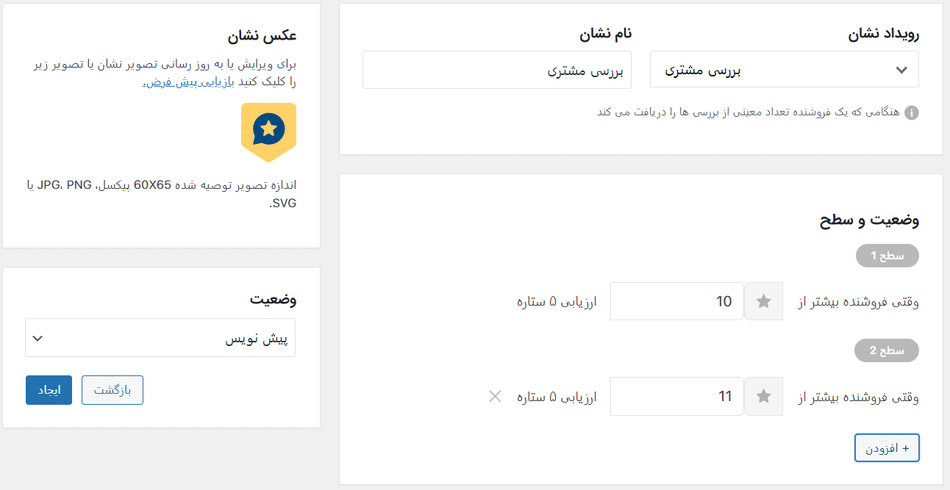
تعداد پشتیبانی فروشگاه
وقتی یک فروشنده تعداد معینی از پشتیبانی فروشگاه را حل کرده است، مدیر می تواند این نشان را اختصاص دهد. به عنوان مثال، مدیر می تواند نشان سطح یک را زمانی که فروشنده بیش از ده پشتیبانی فروشگاه ارائه کرده است، نشان سطح دو زمانی که فروشنده بیش از صد پشتیبانی فروشگاه ارائه کرده است و غیره اختصاص دهد.
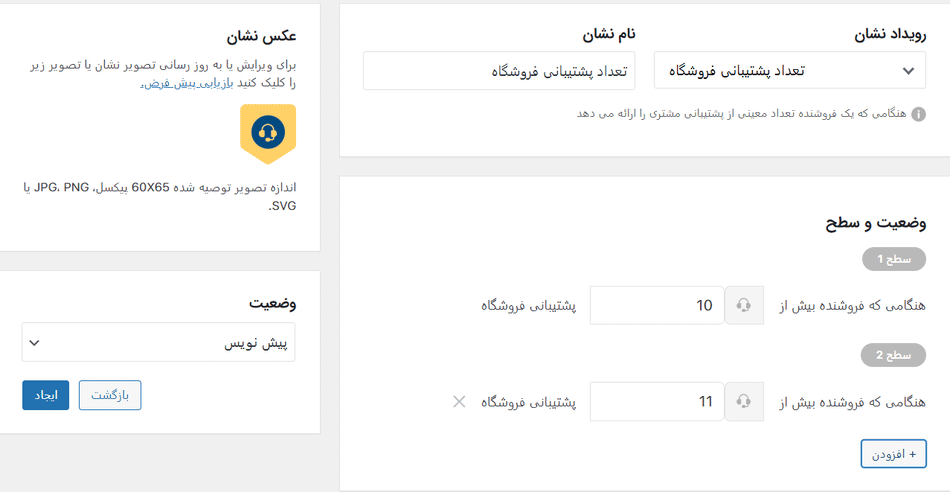
پیش نویس نشان در دکان
مدیر می تواند به طور موقت یک نشان را پیش نویس کند. برای این منظور، کافیست روی گزینه “تنظیم نشان به عنوان پیش نویس” در زیر نام نشان کلیک کنید. اگر یک نشان پیش نویس باشد، مدیر اخطاری می گیرد، که «نشان پیش نویس از صفحه نمایه فروشنده قابل مشاهده نیست». برای پیش نویس نشان، گزینه “بله، پیش نویس” را انتخاب کنید. به عنوان مثال، مدیر می تواند نشان سطح یک را زمانی که فروشنده بیش از ده پشتیبانی فروشگاه ارائه کرده است، نشان سطح دو زمانی که فروشنده بیش از صد پشتیبانی فروشگاه ارائه کرده است و غیره اختصاص دهد.

انتشار پیش نویس نشان فروشنده در دکان
برای انتشار یک نشان پیش نویس، روی گزینه انتشار نشان در زیر نشان پیش نویس کلیک کنید.

پس از انتشار نشان، به فروشندگانی که قبلا تخصیص شده یا خریداری شده اند، تخصیص می دهد.
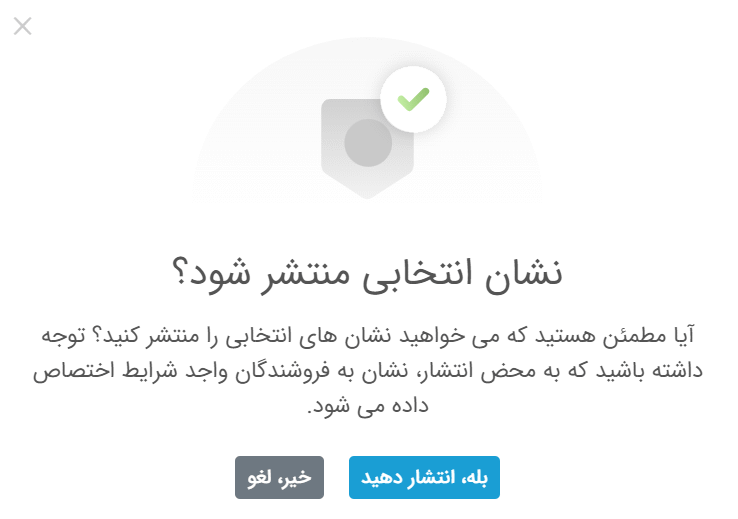
حذف یک نشان برای ماژول نشان فروشنده در دکان
برای حذف یک نشان، روی گزینه حذف کلیک کنید. وقتی یک نشان را حذف می کنید، تمام داده های سطح نشان، داده های کسب شده فروشنده مربوط به نشان های انتخابی حذف می شوند.

نمایش یک نشان در بالای صفحه
برای نشان دادن نشان در فروشگاه فروشنده، سرپرست باید ابزارک نشان فروشنده دکان را اضافه کند. برای افزودن ابزارک، به مسیر نمایش –> ابزارک ها بروید. در آنجا ابزارک “نشان فروشنده دوکان” را جستجو کنید و آن را اضافه کنید.

پس از به روز رسانی، نشان در صفحه فروشگاه تک نمایش می دهد.

توجه داشته باشید:
- نشان های “محصول پرطرفدار” و “سال های فعال” در نیمه شب فعال می شوند.
- اگر داده های یک شرط را تغییر دهید، نشان قبلی حذف می شود.
- نشان زمان محدود پس از مدت زمان معینی حذف می شود.